Greifen Sie auf die lokale Benutzer- und Gruppenverwaltung in Windows 11/10 Home zu
Das lokale Benutzer- und Gruppenverwaltungs-(Local User and Group Management) Snap-In oder lusrmgr.msc ist eine der Funktionen von Windows 10 , mit der Administratoren lokale Benutzer und Gruppen in Windows verwalten können . Allerdings fehltwie bei vielen anderen Features wie Group Policy , Windows Sandbox , Hyper-V auch die lokale Benutzer-(Local User) und Gruppenverwaltung . (Group Management)Aber dann gibt es Abhilfe. Mit dem Lusrmgr-Tool, von dem wir sprechen, können Sie auf die lokale Benutzer-(Local User) und Gruppenverwaltung(Group Management) inWindows 11/10 Home oder einer anderen Version von Windows zugreifen .
Lokale Benutzer- und (Local User)Gruppenverwaltung(Group Management) in Windows 11/10 11/10 Home
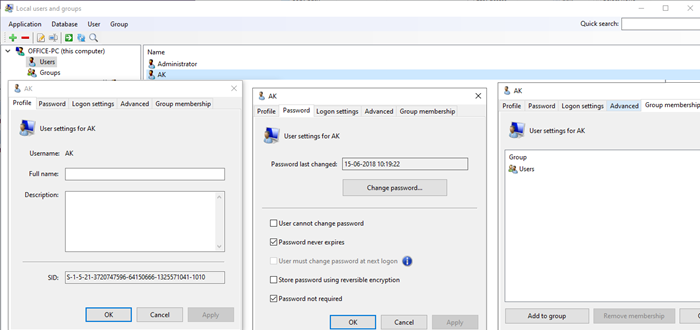
Lusrmgr ist eine für (Lusrmgr)Windows 11/10 Home verfügbare Drittanbieter-App , mit der sie alle Funktionen erhalten können, die in der offiziellen Version von lusrmgr.msc verfügbar sind. Dieses Tool wurde entwickelt, um viel mehr Funktionen zu bieten, darunter
- Passwort:
- Ändere das Passwort
- Speichern Sie das Passwort mit umkehrbarer Verschlüsselung
- Anmeldeeinstellungen
- Zeigt die letzte erfolgreiche Anmeldung an
- Anzahl der fehlgeschlagenen Anmeldungen
- Ablaufdatum des Kontos
- Anmeldeskriptpfad
- Fortschrittlich
- Entsperren Sie das Konto(Unlock Account) , wenn es sich in einem gesperrten Zustand befindet
- Gruppenmitgliedschaft
Eine der aufregenden Funktionen dieses Tools ist die Option, die Zugriffszeit für diesen Benutzer in Windows festzulegen(Windows) . Es ist nützlich, wenn Sie sich nicht auf Microsoft Family verlassen möchten und etwas benötigen, das offline funktioniert. Sie können die Sperrzeit für jeden Tag und den Zeitraum für den Benutzer auswählen.
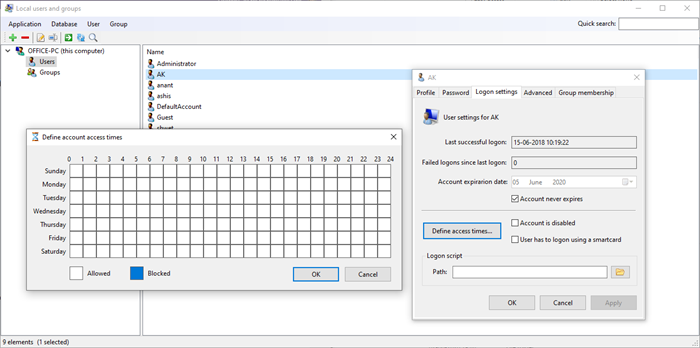
Dann kommt der Suchteil, der in der offiziellen Version fehlt. Es macht es einfach, ein Konto zu finden, wenn zu viele auf dem Computer vorhanden sind. Als IT-Administrator können Sie sich auch mit Remote-Computern verbinden, um Benutzer und Gruppen remote zu verwalten.
Sie können auch auf die integrierten(Built-in) Sicherheitsprinzipale zugreifen, indem Sie sie über das Menü aktivieren. Es ist im schreibgeschützten Modus verfügbar, aber Sie können den Namen oder die SID eines beliebigen Prinzipals kopieren.
Zu guter Letzt können Sie alle einfachen Operationen wie Bearbeiten, Erstellen, Löschen, Hinzufügen von Mitgliedern zu Gruppen usw. ausführen. Insgesamt ist es eine ausgezeichnete App, die ein Segen für die Techniker sein wird, die noch Windows 11/10 Home verwenden .
So sieht die offizielle lokale Benutzer- und Gruppenverwaltung in Windows 11/10 Pro aus, und sie ist ziemlich einfach, und die Verwendung des Drittanbieter-Tools bietet Ihnen im Vergleich zum offiziellen Tool mehr Zugriff.

Das Tool funktioniert auf allen Windows -Versionen . Es erfordert .NET Framework Version 4.5 oder neuer. Wenn Sie es herunterladen, werden Sie von Windows SmartScreen gewarnt. (Windows SmartScreen.) Klicken Sie(Click) auf „ Weitere Informationen“(More Info) und wählen Sie „ Trotzdem(Run) ausführen“, nachdem der Download abgeschlossen ist.
Laden Sie es von GitHub herunter.(from GitHub.)
Wenn Sie kein Tool eines Drittanbieters verwenden möchten, können Sie die lokale Benutzer- und Gruppenverwaltung über die Befehlszeile in Windows 11/10 Home öffnen und verwalten.
Verwandte liest:(Related reads:)
- So aktivieren Sie Windows Sandbox in Windows 11/10 Home
- So enable Group Policy Editor in Windows 11/10 Home.
Related posts
Alte Benutzerprofile und Dateien automatisch in Windows 11/10 löschen
Erstellen Sie ein lokales Administratorkonto unter Windows 11/10 mit CMD
So erstellen Sie ein lokales Benutzerkonto mit PowerShell in Windows 11/10
Erstellen Sie eine Desktop-Verknüpfung, um Benutzerkonten in Windows 11/10 zu wechseln
So löschen Sie das integrierte Administratorkonto in Windows 11/10
So ordnen Sie ein Netzlaufwerk mithilfe der Gruppenrichtlinie unter Windows 11/10 zu
So fügen Sie den Gruppenrichtlinien-Editor zu Windows 11/10 Home Edition hinzu
So erstellen Sie ein lokales Administratorkonto in Windows 11/10
Vorteile der Erstellung separater Konten auf einem Windows-PC
So wenden Sie eine mehrschichtige Gruppenrichtlinie in Windows 11/10 an
So reparieren Sie ein beschädigtes Benutzerprofil in Windows 11/10
Was ist der Kontoschutz in Windows 11/10 und wie kann dieser Abschnitt ausgeblendet werden?
So greifen Sie auf den verweigerten eingeschränkten Ordner in Windows 11/10 zu
So ändern Sie das Benutzerkontobild in ein Video in Windows 11/10
So deaktivieren oder aktivieren Sie das integrierte Administratorkonto in Windows 11/10
Benutzeroption wechseln fehlt im Windows 10-Anmeldebildschirm
Legen Sie ein Standard-Benutzeranmeldebild für alle Benutzer in Windows 11/10 fest
Melden Sie keine Benutzer mit temporären Profilen unter Windows 10 an
So melden Sie andere Benutzer in Windows 10 ab
So migrieren Sie ein Benutzerprofil auf einen anderen neuen Windows-PC
